In Winner, gli utenti possono applicare uno sconto a un singolo elemento in Preventivo, dalla finestra Preventivo o dalla finestra Informazioni sul modello/prezzo .
Nota: Per ulteriori informazioni sull'aggiunta di una nuova riga a un preventivo, vei Aggiunta di una riga nuova o aggiuntiva nel preventivo.
Dalla finestra Preventivo
A livello di Variante:
- Apri la finestra Preventivo facendo clic sull'icona Preventivo :
Nota: Oppure premi F8 sulla tastiera. - Nella finestra Preventivo , doppio clicnella riga dell'articolo desiderato.
- Nella colonna Sconto % , inserire la percentuale di sconto nel campo.
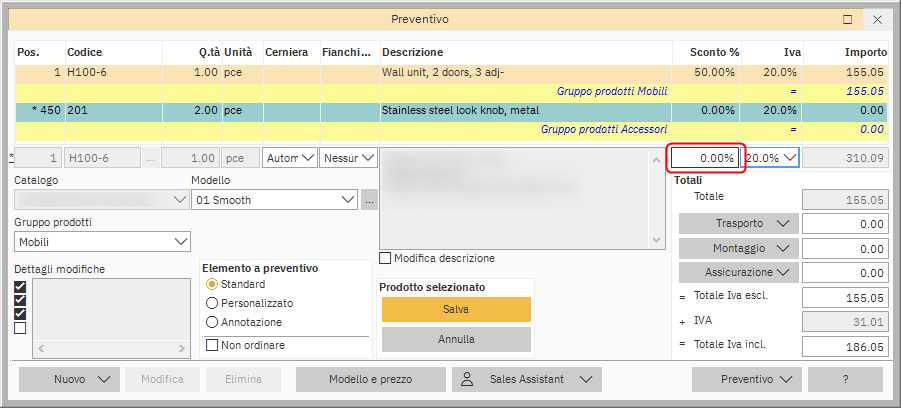
- Sotto Articolo selezionato, fai clic su Applica.
Nota: Oppure premi Enter sulla tastiera.
Dalla finestra delle informazioni sul modello/prezzo
A livello di Variante:
- Apri la finestra Preventivo facendo clic sull'icona Preventivo :
Nota: Oppure premi F8 sulla tastiera. - Fai clic con il pulsante sinistro del mouse per selezionare la riga dell'articolo desiderata.
- Clic Modello/prezzo per aprire la finestra Informazioni su modello e prezzo .
Nota: Oppure premi F6 sulla tastiera.
- Nella finestra Informazioni su modello e prezzo , seleziona la scheda Informazioni prezzo .
- Sotto Informazioni prezzo, sotto Sconto riga prodotto (1) fai clic con il pulsante sinistro del mouse sul cerchio accanto a uno dei campi Personalizzato per selezionarlo.
Nota: Il campo di sinistra è per un valore percentuale % , il campo a destra è per un valore monetario specifico.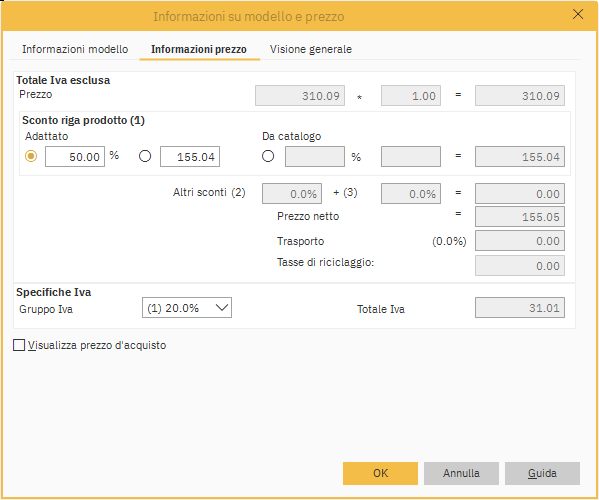
- Nel campo Personalizzato prescelto, inserisci lo sconto desiderato.
- Clicca OK.
Articoli Correlati
Aggiunta di una riga nuova o supplementare nel preventivo